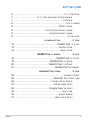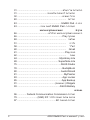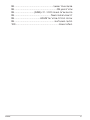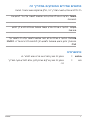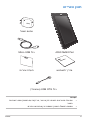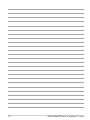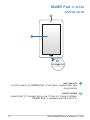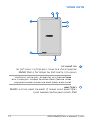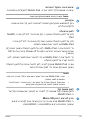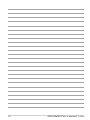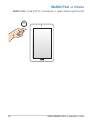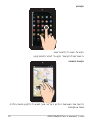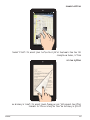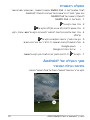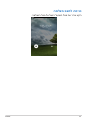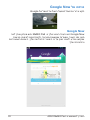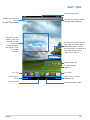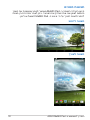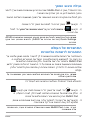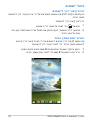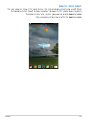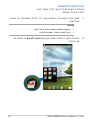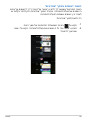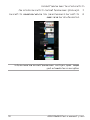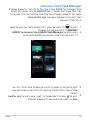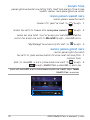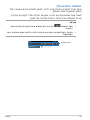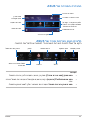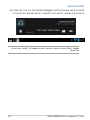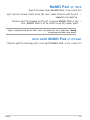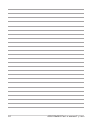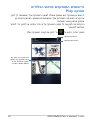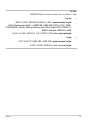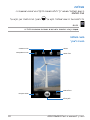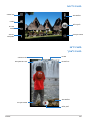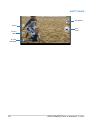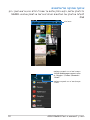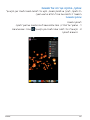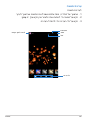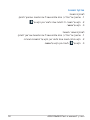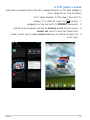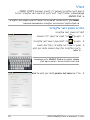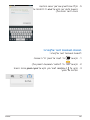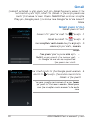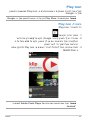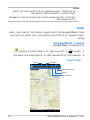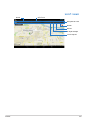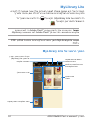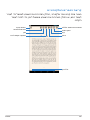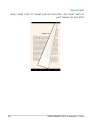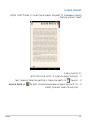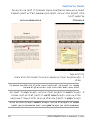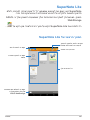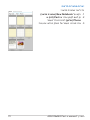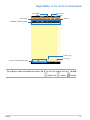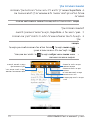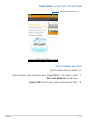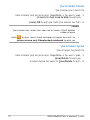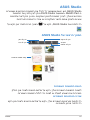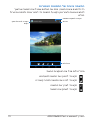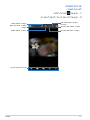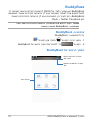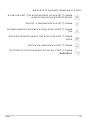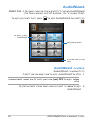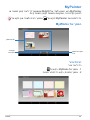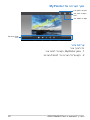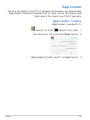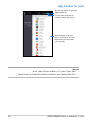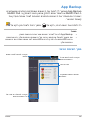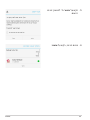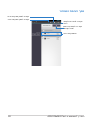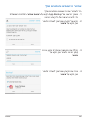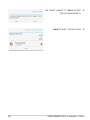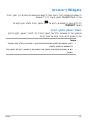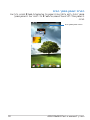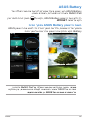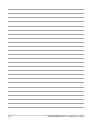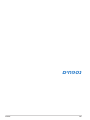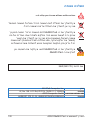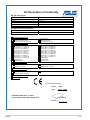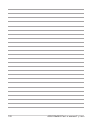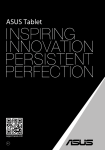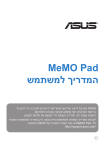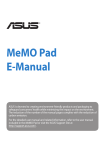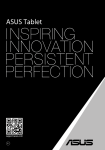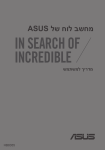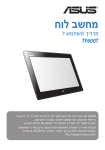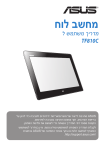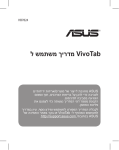Download ASUS HB8213 User's Manual
Transcript
MeMO Pad המדריך למשתמש ASUSמחויבת לייצור של מוצרים/אריזות ידידותיים לסביבה כדי להגן על בריאות הצרכנים ,תוך צמצום הפגיעה בסביבה למינימום. הקטנת מספר דפי המדריך נעשתה כדי לצמצם את פליטת הפחמן. לקבלת המדריך המפורט למשתמש ומידע נוסף ,עיין במדריך למשתמש המצורף לה MeMO Pad -או בקר באתר התמיכה של ASUSבכתובת .http://support.asus.com/ HB8213 מרץ 2013 גרסה מעודכנת V2 מידע זכויות יוצרים אין לשכפל ,להעביר ,לשכתב ,לאחסן במערכת אחזור ,או לתרגם לכל שפה שהיא בכל צורה או בכל אמצעי, כל חלק ממדריך למשתמש זה ,כולל המוצרים והתוכנה המתוארים בו ,למעט תיעוד הנשמר ע"י הרוכש לצורכי גיבוי ,ללא הרשאה מפורשת בכתב מ.ASUSTeK COMPUTER INC - ASUSמספקת מדריך זה "כמות שהוא" ללא ערבות מכל סוג שהוא ,אם במפורש או במשתמע ,כולל אך לא מוגבל לערבות המשתמעת של סחירות או התאמה למטרה מסוימת .בשום מקרה לא תהיה ,ASUSמנהליה, פקידיה ,עובדיה או הסוכנים שלה אחראים לכל נזק עקיף ,מיוחד ,מקרי ,או תוצאתי (לרבות פיצויים על אבדן רווחים ,אבדן עסקים ,אבדן שימוש או מידע ,הפסקה בעסקים וכיוצא בזה) ,גם אם ASUSהייתה מודעת על אפשרות לנזקים כאלה הנובעים מפגם כלשהו או משגיאה במדריך זה או במוצר. מוצרים ושמות חברות המופיעים במדריך זה עשויים או לא עשויים להיות סימנים מסחריים רשומים או זכויות יוצרים של החברות בהתאמה ,ושימושם בזאת הוא לצורך זיהוי או הסבר בלבד ולטובת בעליהם ,ללא כוונה להפר חוק. המפרטים והמידע הכלול במדריך זה מסופקים לידיעה בלבד ,בכפוף לשינויים בכל עת וללא התראה ואין לפרשם כהתחייבות מצד ASUS.ASUSאינה נושאת באחריות או בחבות בגין כל שגיאה או אי דיוק העשויים להופיע במדריך זה ,לרבות במוצרים או בתוכנה המתוארים בו. זכויות יוצרים © .ASUSTeK COMPUTER INC 2013כל הזכויות שמורות. הגבלות חבות יתכנו מצבים שבהם עקב מחדל מצד ASUSאו חבות אחרת ,תהיו זכאים לכיסוי הנזקים מחברת .ASUSבכל מקרה כזה ,מבלי להתחשב בבסיס לפיו אתה זכאי לתבוע פיצויים מ ASUS ,ASUS -אינה אחראית מעבר לפיצוי בגין נזקי גוף (כולל מוות) ונזק לרכוש ממשי ולרכוש אישי מוחשי; או כל נזקים ממשיים וישירים כתוצאה מהשמטה או כשל בביצוע חובות משפטיות על פי הצהרת אחריות זאת ,עד גובה מחיר החוזה המפורט של כל מוצר. ASUSתהיה אחראית או תשפה אותך בגין נזקים או תביעות על בסיס החוזה בלבד ,עוולה או הפרה במסגרת הצהרת אחריות זאת. סייג זה חל גם על ספקי ASUSוהמשווק שלה .זהו המרב עבורו ,ASUSהספקים שלה ,והמשווק שלך אחראים במשותף. בשום מקרה אין ASUSאחראית עבור הבאים )1( :תביעות צד שלישי נגדך בגין נזקים; ( )2אבדן או נזק לרשומות שלך או לנתונים; או ( )3נזקים מיוחדים ,מקריים ,או עקיפים או בגין כל נזק כלכלי תוצאתי (לרבות רווחים או חסכונות אבודים) ,גם אם הובאה אפשרות קיומם לידיעת ,ASUSספקיה או המשווק שלך. שירות ותמיכה בקרו באתר הרב-לשוני שלנו http://support.asus.com המדריך למשתמש בASUS MeMO Pad - 2 תוכן העניינים אודות מדריך זה6........................................................................... סימונים אחידים המופיעים במדריך זה 7................................... טיפוגרפיה 7........................................................................ אמצעי זהירות 8............................................................................. טעינת הסוללה 8.................................................................. אמצעי בטיחות במהלך טיסה 8............................................... אמצעי בטיחות במטוסים 8..................................................... תוכן האריזה 9............................................................................... הגדרת החומרה פרק :1 הכרת ה12............................................................... MeMO Pad - מראה מלפנים 12................................................................. מראה מאחור 14.................................................................. שימוש הMeMO Pad - פרק :2 הגדרת ה18..............................................................MeMO Pad - טעינת ה18.................................................... MeMO Pad - הפעלת ה20...................................................MeMO Pad - המחוות של 21............................................................MeMO Pad עבודה עם ®Android פרק :3 הפעלה ראשונית 26........................................................................ מסך הנעילה של26......................................................... Android® פתיחת נעילת המכשיר26...................................................... כניסה למצב מצלמה 27......................................................... כניסה אל 28...................................................Google Now מסך ראשי 29...................................................................... תצוגות מסכים 30................................................................. נעילת סיבוב המסך 31.......................................................... 3 K0W התחברות אל העולם31................................................................... התחברות לרשתות אלחוטיות 31............................................ ניהול יישומים 32.................................................................. הגדרות 40........................................................................ כיבוי ה43.................................................................MeMO Pad - העברת ה MeMO Pad -למצב שינה 43.................................. יישומים מותקנים מראש פרק .:4 היישומים המותקנים מראש הכלולים46.............................................. מוסיקה 46.................................................................. Play מצלמה 48........................................................................ גלריה 51........................................................................ דוא"ל 58........................................................................ 60........................................................................ Gmail חנות 61......................................................................Play 62........................................................................ מפות 64..............................................................MyLibrary Lite 69............................................................ SuperNote Lite 75............................................................... ASUS Studio 78.................................................................. BuddyBuzz 80................................................................ AudioWizard 81.................................................................... MyPainter 83.................................................................. App Locker 85................................................................. App Backup ( Widgetsיישומונים)91........................................................ 93.............................................................. ASUS Battery נספחים הצהרת 96.............. Federal Communication Commission פרטים אודות חשיפה לתדרי 79..............................)SAR( RF הצהרת תאימות 97.........................................................EC המדריך למשתמש בASUS MeMO Pad - 4 מניעת איבוד שמיעה98......................................................... אזהרת סימן 98..............................................................CE פרטים אודות חשיפה לתדרי רדיו (99............................. )SAR דרישות בטיחות חשמל 99..................................................... שירותי החזרה /מחזור של 99...................................... ASUS הודעה בנוגע לציפוי 99.......................................................... השלכה נאותה100............................................................... 5 K0W אודות מדריך זה מדריך זה כולל מידע לגבי תכונות החומרה והתוכנה של ה ,MeMO Pad -ומסודר לפי הפרקים הבאים: פרק :1הגדרת החומרה פרק זה מפרט את רכיבי החומרה של ה.MeMO Pad - פרק :2שימוש הMeMO Pad - פרק זה מסביר לך כיצד להשתמש בחלקים השונים של ה.MeMO Pad - פרק :3עבודה עם ®Android פרק זה סוקר את השימוש ב Android® -ב.MeMO Pad - פרק :4יישומים מותקנים מראש פרק זה מתאר את היישומים של ASUSשמגיעים כחלק מ ה.MeMO Pad - נספחים פרק זה כולל התראות והצהרות בטיחות לגבי ה.MeMO Pad - המדריך למשתמש בASUS MeMO Pad - 6 סימונים אחידים המופיעים במדריך זה כדי להדגיש מידע חשוב במדריך זה ,חלק מהטקסט מוצג בצורה הבאה: חשוב! הודעה זו מכילה מידע חיוני שחשוב לשמור עליו כדי לבצע את המשימה. הערה :הודעה זו מכילה מידע ועצות נוספות שיכולות לסייע לך לבצע משימות. אזהרה! הודעה זו מכילה מידע חיוני שחשוב לשמור עליו כדי לשמור על בטיחותך בזמן ביצוע משימות ולמנוע נזק לנתונים ולרכיבים של הMeMO - .Pad טיפוגרפיה ש מודג נטוי 7 סימון זה מציין תפריט או פריט שיש לבחור בו. = סימון זה מציין פרקים שניתן לעיין בהם למידע נוסף במדריך = זה. K0W אמצעי זהירות טעינת הסוללה הקפד לטעון את הסוללה במלואה לפני שאתה משתמש ב MeMO Pad -במצב סוללה לתקופות ארוכות .זכור שמתאם החשמל טוען את הסוללה כל עוד הוא מחובר למקור אספקת החשמל .זמן הטעינה יהיה ארוך יותר משמעותית כאשר ה MeMO Pad -נמצא בשימוש. חשוב! אל תשאיר את ה MeMO Pad -כשהוא מחובר לחשמל לאחר שנטען בצורה מלאה .ה MeMO Pad -אינו מיועד להישאר מחובר לחשמל לפרק זמן ארוך. אמצעי בטיחות במהלך טיסה יש להשתמש במחשב ה MeMO Pad -הזה רק בסביבה שהטמפרטורה בה היא בין 0°Cל35°C- חשיפה ממושכת לטמפרטורות גבוהות או קרות מדי עשויה לגרום לסוללה להתרוקן במהירות ולקצר את תוחלת חייה .כדי לשמור על הביצועים האופטימליים של הסוללה ,ודאו שהיא נחשפת לסביבה בטווח הטמפרטורות המומלצות. אמצעי בטיחות במטוסים לקבלת פרטים אודות שירותי טיסה רלבנטיים בהם ניתן להשתמש ואודות הגבלות שנוגעות ל MeMO Pad -במהלך הטיסה ,צור קשר עם חברת התעופה. חשוב! ניתן להעביר את ה MeMO Pad -במכונות שיקוף בשדות תעופה (על הסרט הנע) ,אבל אין לחשוף אותו לגלאים מגנטיים המדריך למשתמש בASUS MeMO Pad - 8 תוכן האריזה מתאם חשמל ASUS MeMO Pad כבל Micro USB מדריך למשתמש תעודת אחריות כבל ( USB OTGאופציונלי) הערות: •אם אחד מהפריטים הבאים ניזוק או חסר ,צור קשר עם המשווק ממנו רכשת את המוצר. •מתאם החשמל המצורף משתנה בין ארצות או אזורים. 9 K0W המדריך למשתמש בASUS MeMO Pad - 10 פרק :1 הגדרת החומרה 11 K0W הכרת הMeMO Pad - מראה מלפנים לוח מסך מגע מסך המגע מאפשר הפעלה של ה MeMO Pad -תוך שימוש בחרט או במחוות נגיעה. מצלמה קדמית המצלמה המובנית הזו בעלת 1מגה-פיקסל מאפשרת לך לצלם תמונות או להקליט סרטונים באמצעות ה.MeMO Pad - המדריך למשתמש בASUS MeMO Pad - 12 יציאת Micro USB 2.0 השתמש ביציאת micro USB 2.0כדי לטעון את מארז הסוללה או לחבר את ה MeMo Pad -לחשמל .יציאה זו מאפשרת לך גם להעביר נתונים מהמחשב ל MeMo Pad -ולהפך. הערה :כאשר אתה מחבר את ה MeMO Pad -אל יציאת USBשל המחשב ,ה MeMO Pad -ייטען רק כאשר הוא במצב שינה (המסך כבוי) או כאשר הוא כבוי לגמרי. 13 K0W מראה מאחור חור לאיפוס ידני אם המערכת שלך אינה מגיבה ,הכנס מהדק נייר מיושר לתוך חור האיפוס הידני על מנת לאלץ את האתחול של ה.MeMO Pad - חשוב! אם תאלץ כיבוי של המערכת ,ייתכן שהדבר יגרום לאיבוד נתונים .אם תאלץ הפעלה מחדש של המערכת ,ייתכן שהדבר יגרום לאיבוד נתונים .מומלץ לגבות את הנתונים החשובים באופן קבוע. רמקולי שמע רמקול השמע הפנימי מאפשר לך לשמוע את השמע ישירות מMeMO - .Padתכונות השמע נשלטות באמצעות תוכנה. המדריך למשתמש בASUS MeMO Pad - 14 יציאת חיבור רמקול /אוזניות יציאה זו מאפשרת לך לחבר את ה MeMo Pad -לרמקולים או לאוזניות. חשוב! יציאה זו אינה תומכת במיקרופון חיצוני. מיקרופון ניתן להשתמש במיקרופון המובנה לשיחות וידיאו ,קריינות או פשוט להקלטת צלילים. לחצן ההפעלה לחץ על לחצן ההפעלה במשך כ )2( -שניות כדי להדליק את הMeMO - .Pad לחץ על לחצן ההפעלה במשך כשתי ( )2שניות כדי להדליק את ה- MeMo Padאו להעיר אותו ממצב המתנה. כדי לכבות את ה ,MeMo Pad -לחץ על לחצן ההפעלה במשך כשתי ()2 שניות וכאשר מופיעה ההודעה הקש על ( Power offכיבוי) ואז על OK (אישור). כדי לנעול את ה MeMo Pad -או כדי להעביר אותו למצב המתנה ,לחץ לחיצה קצרה על לחצן ההפעלה. אם ה MeMo Pad -מפסיק להגיב ,לחץ לחיצה ארוכה על לחצן ההפעלה במשך כשש ( )6שניות כדי לאלץ אותו להיכבות. חשוב! •אם ה MeMo Pad -אינו פעיל במשך חמש עשרה ( )15שניות ,הוא יעבור אוטומטית למצב המתנה. •אם תאלץ הפעלה מחדש של המערכת ,ייתכן שהדבר יגרום לאיבוד נתונים .מומלץ לגבות את הנתונים באופן קבוע. לחצן עוצמת קול לחצן עוצמת הקול מאפשר לך להגביר או להנמיך את עוצמת הקול של ה.MeMO Pad - חריץ לכרטיס זיכרון Micro SD ה MeMO Pad -מגיע עם חריץ זיכרון מובנה נוסף לקורא כרטיסים שתומך בתבניות כרטיסים microSDו.microSDHC - 15 K0W המדריך למשתמש בASUS MeMO Pad - 16 :2 פרק MeMO Pad -שימוש ה K0W 17 הגדרת הMeMO Pad - טעינת הMeMO Pad - לטעינת :MeMO Pad חבר את כבל micro USBלמתאם החשמל. חבר את כבל micro USBל.MeMO Pad - חבר את מתאם החשמל לשקע חשמל המחובר להארקה. טען את ה MeMo Pad -במשך שמונה ( )8שעות לפני שימוש ראשון בסוללה. המדריך למשתמש בASUS MeMO Pad - 18 חשוב! •השתמש רק במתאם החשמל ובכבל micro USBהמצורפים כדי לטעון את ה- .MeMO Padשימוש במתאם אחר עלול להזיק ל.MeMO Pad - •קלף את סרט ההגנה ממתאם החשמל ומכבל ה micro USB -לפני טעינת ה- ,MeMO Padלמניעת סכנות או פציעה. •ודא שאתה מחבר את מתאם החשמל לשקע הנכון עם דירוג המתח המתאים. מתח היציאה של מתאם זה הוא ,DC5V .2A •אל תשאיר את ה MeMO Pad -כשהוא מחובר לחשמל לאחר שנטען בצורה מלאה .ה MeMO Pad -אינו מיועד להישאר מחובר לחשמל לפרק זמן ארוך. •בעת השימוש ב MeMO Pad -באמצעות מתאם חשמל ,שקע החשמל חייב להיות מחובר להארקה ,קרוב ליחידה ונגיש. הערות: •ניתן לטעון את ה MeMO Pad -באמצעות יציאת USBבמחשב רק כאשר המכשיר במצב שינה (המסך כבוי) או כבוי. •טעינה באמצעות יציאת USBעשויה להמשך זמן רב יותר. •אם המחשב שלך אינו מספק מתח חשמלי שמספיק לטעינת ה,MeMO Pad - טען את ה MeMO Pad -בעזרת שקע החשמל במקום זאת. 19 K0W הפעלת הMeMO Pad - לחץ על לחצן ההפעלה במשך כ )2( -שניות כדי להדליק את ה.MeMO Pad - המדריך למשתמש בASUS MeMO Pad - 20 המחוות של MeMO Pad תוך שימוש במסך המגע ,ניתן להשתמש במחוות אלה לניווט ,תקשור והפעלת תכונות בלעדיות הכלולות ב.MeMO Pad - גרור/הקש והחזק/לחיצה ארוכה •להעברת יישום ,הקש והחזק את היישום וגרור אותו למיקום חדש. •למחיקת יישום מהמסך הראשי ,הקש והחזק על היישום וגרור אותו אל הפינה העליונה של המסך. •לצילום המסך ,הקש והחזק את . הערה :כדי לאפשר הגדרה זו ,עבור אל > הגדרות מותאמות של ASUSוסמן את לכוד צילומי מסך עי לחיצה ארוכה על המקש .Recent Apps 21 K0W הקש/גע הקש על יישום כדי להפעיל אותו. ביישום 'מנהל הקבצים' ,הקש כדי לבחור ולפתוח קובץ. הקטנת התצוגה הזז את שתי האצבעות זו לכיוון זו על גבי מסך המגע כדי להקטין תמונה בגלריה, מפות או מקומות. המדריך למשתמש בASUS MeMO Pad - 22 הגדלת התצוגה הזז את שתי האצבעות הרחק זו מזו על גבי מסך המגע כדי להגדיל תמונה בגלריה ,מפות או מקומות. החלקה מהירה החלק את האצבע לצד ימין או שמאל במסך המגע כדי לעבור בין מסכים או לדפדף בין עמודים של ספר אלקטרוני או גלריית תמונות. 23 K0W המדריך למשתמש בASUS MeMO Pad - 24 פרק :3 עבודה עם ®Android 25 K0W הפעלה ראשונית לאחר שתפעיל את ה MeMO Pad -בפעם הראשונה ,יוצגו מספר מסכים אשר ינחו אותך בהגדרה הראשונית של מערכת ההפעלה.Android® להפעלה ראשונה של :MeMO Pad .1הפעל את ה.MeMO Pad - .2בחר שפה והקש על . .3בחר אמצעי להזנת קלט או סוג מקדלת והקש על . .4בחר רשת אלחוטית על מנת להתחבר לאינטרנט והקש על הבא .אחרת ,הקש על דלג. .5כוון את התאריך והשעה המקומיים והקש על . .6פעל בהתאם להוראות המוצגות כדי להגדיר את הפריטים הבאים: חשבון Google • שירותי והגדרות Google • .7הקש על כדי להיכנס למסך הבית ולאחר מכן הקש על אישור. מסך הנעילה שלAndroid® פתיחת נעילת המכשיר הקש וגרור את סמל המנעול הנעול אל סמל המנעול הפתוח. המדריך למשתמש בASUS MeMO Pad - 26 כניסה למצב מצלמה הקש וגרור את סמל המנעול הנעול אל סמל המצלמה. 27 K0W כניסה אל Google Now הקש וגרור את סמל המנעול הנעול אל הסמל של .Google Google Now Google Nowהוא העוזר האישי שלך ב MeMO Pad -והוא מעדכן אותך לגבי תנאי מזג האוויר ,מסעדות שנמצאות בסביבה ,לוחות זמנים לטיסות ,פגישות שנקבעו ומידע רלוונטי נוסף על פי היסטוריית הגלישה שלך ,היומנים המסונכרנים והתזכורות שלך. המדריך למשתמש בASUS MeMO Pad - 28 מסך ראשי אזור הודעות והגדרות פתח את חיפוש הקולי של גוגל ()Google Voice Search הצג את תיבת הדואר הנכנס של הדואר האלקטרוני שלך .הקש להגדרה ראשונית של חשבון דואר אלקטרוני ,ולאחר מכן הקש כדי לקרוא דואר שלא נקרא בתיבת הדואר הנכנס. פתח את חיפוש הטקסט של גוגל ()Google Text Search הצגת פרטים אודות מזג האוויר המקומי. הקש כדי להתאים את הגדרות ה widget-של מזג האוויר ,את המיקום ואת תדירות העדכונים. הצגת תאריך מקומי פתיחת המסך ‘כל היישומים’ קיצורי דרך קיצורי דרך קיצור דרך אל כלי העזר של ®Android חזרה אל המסך הקודם הצגת היישומים האחרונים חזרה לדף הבית 29 K0W תצוגות מסכים חיישן הכבידה המובנה ב MeMO Pad -מאפשר לסובב אוטומטית את המסך בהתאם לאופן שבו אתה מחזיק את המכשיר .ניתן לעבור במהירות בין תצוגה לרוחב לתצוגה לאורך על-ידי סיבוב ה MeMO Pad -לשמאל או לימין. תצוגה לרוחב תצוגה לאורך המדריך למשתמש בASUS MeMO Pad - 30 נעילת סיבוב המסך כברירת מחדל ,מסך ה MeMo Pad -ישנה את הכיוון אוטומטית ממצב אורך לרוחב והפוך בהתאם לכיוון בו הנך מחזיק את המכשיר. ניתן לבטל את פונקציית הסיבוב האוטומטי של המסך באמצעות השלבים הבאים: במסך הבית כדי לפתוח את המסך 'כל היישומים'. .1הקש על Settings Play Store Maps Email MyNet SuperNote ASUS Studi AudioWizard .2הקש על את הבחירה. Camera Play Music My Library Lite File Manager > נגישות ולאחר מכן על סיבוב אוטומטי של המסך כדי לבטל Polaris Office Gallery הערה :תוכל גם לאפשר ולבטל את תכונת הסיבוב האוטומטי מהאפשרות ASUS ( Quick Settingsהגדרות מהירות של .)ASUSלפרטים נוספים ,ראה סעיף הגדרות. Gmail SuperNote Lite App Backup asus@vibe App Locker MyCloud התחברות אל העולם BuddyBuzz MyPainter התחברות לרשתות אלחוטיות הטכנולוגיה של רשתות אלחוטיות מאפשרת לך להעביר נתונים באופן אלחוטי על גבי רשת .כדי להשתמש ברשת אלחוטית ,הפעל את האינטרנט האלחוטי ב- MeMO Padוהתחבר אל רשת אלחוטית .חלק מהרשתות האלחוטיות מאובטחות באמצעות סיסמה או מוגנות על ידי הרשאות דיגיטליות ותצטרך לבצע שלבים נוספים כדי להגדירן; רשתות אחרות הן פתוחות וניתן להתחבר אליהן בקלות. הערה :כבה את התכונה של האינטרנט האלחוטי כאשר אינך משתמש בה על מנת לחסוך בסוללה. :תיטוחלא תשרל רבחתהלו יטוחלאה טנרטניאה תא ליעפהל ידכ כדי לעבור אל המסך 'כל היישומים' ולאחר מכן הקש על .1הקש על .2החלק את המתג של האינטרנט האלחוטי למצב דולק .לאחר ההפעלה ,ה- MeMO Padיסרוק בחיפוש אחר רשתות אלחוטיות זמינות. .3הקש על שם של רשת כדי להתחבר אליה .אם הרשת מאובטחת או מוגנת, תתבקש להזין את הסיסמה או כל קוד אימות אחר. Settings Play Store Maps Email MyNet SuperNote ASUS Studio AudioWizard Camera Play Music My Library Lite Polaris Office File Manager . Gallery Gmail הערה :אם ה MeMO Pad -מוצא רשת שאליה התחברת בעבר ,הוא מתחבר אליה אוטומטית. SuperNote Lite 31 App Backup asus@vibe App Locker BuddyBuzz MyCloud MyPainter K0W ניהול יישומים יצירת קיצורי דרך ליישומים ניתן לגשת בקלות לחלק מהיישומים המועדפים על-ידי יצירת קיצורי דרך ליישומים במסך הבית. כדי ליצור קיצורי דרך ליישומים: .1הקש על כדי לעבור אל המסך 'כל היישומים'. Settings Play Store .2מהמסך 'כל היישומים' ,הקש והחזק את הסמל של היישום ולאחר מכן גרור אותו אל מסך הבית. Play Music Maps Email File Manager Camera My Library Lite Polaris Office Gallery הסרת יישום ממסך הבית פנה מקום לקיצורי דרך חדשים ליישומים על-ידי הסרת קיצורי דרך קיימים ליישומים במסך הבית .כדי להסיר קיצורי דרך ליישומים: Gmail M SuperNote ASU AudioWizard SuperNote Lite App Backup asus@vibe App Locker MyCloud .1הקש והחזק יישום עד שהאפשרות Xהסר תופיע בראש המסך. .2גרור את היישום אל Xהסר כדי להסיר אותו ממסך הבית. BuddyBuzz MyPainter המדריך למשתמש בASUS MeMO Pad - 32 הצגת פרטי היישום תוכל להציג את המידע המפורט תוך כדי יצירת קיצור דרך עבור היישום .תוך כדי החזקת יישום במסך 'כל היישומים' ,התצוגה עוברת למסך הבית והאפשרות פרטי היישום תופיע בראש מסך הבית .גרור את היישום אל פרטי היישום כדי להציג את המידע המפורט עליו. 33 K0W יצירת תיקיה ליישומים ניתן ליצור תיקיות לסידור קיצורי הדרך במסך הבית. ליצירת תיקיית יישומים: .1במסך הבית ,הקש וגרור יישום או קיצור דרך על גבי יישום אחר ,עד שיופיע עיגול שחור. הערות: • התיקיה שנוצרה מוצגת בתוך עיגול שחור. • ניתן להוסיף מספר יישומים לתיקיה. .2הקש על התיקייה החדשה ולאחר מכן הקש תיקיה ללא שם כדי לשנות את שם התיקייה. המדריך למשתמש בASUS MeMO Pad - 34 הצגת יישומים במסך 'אחרונים' המסך 'אחרונים' מאפשר לך להציג רשימה של קיצורי דרך ליישומים על בסיס היישומים שהפעלת לאחרונה .בעזרת המסך 'אחרונים' ניתן לחזור בקלות או לעבור בין יישומים שאותם הפעלת לאחרונה. כדי לגשת למסך 'אחרונים': .1הקש על בפינה השמאלית התחתונה של מסך הבית. Settings File Manager .2תופיע רשימה ובה כל היישומים שהפעלת לאחרונה .הקש על יישום שברצונך להפעיל. Play Store Maps Play Music Camera My Library Lite Polaris Office Gallery Email MyNet SuperNote ASUS Studio AudioWizard Gmail SuperNote Lite App Backup asus@vibe App Locker BuddyBuzz 35 MyCloud MyPainter K0W כדי להציג תפריט של יישום שהופעל לאחרונה: .1 הקש והחזק יישום שהופעל לאחרונה כדי להציג את התפריט שלו. .2 כדי להסיר את היישום מהרשימה ,בחר את הסר מהרשימה .כדי להציג את הפרטים שלו בחר את פרטי יישום. הערה :בנוסף ,ניתן להסיר יישום שהופעל לאחרונה מהרשימה גם על-ידי החלקה מהירה שלו לשמאל או לימין. המדריך למשתמש בASUS MeMO Pad - 36 ( Task Managerמנהל המשימות) מנהל המשימות של ASUSמציג רשימה של כל כלי העזר והיישומים שפועלים כעת ,כולל שיעור ניצול משאבי ה MeMO Pad -על-ידם .בנוסף ,ניתן לפתוח ולסגור את היישומים שפועלים כעת אחד-אחד או לסגור את כל היישומים וכלי העזר בבת אחת באמצעות הפונקציה ניקוי בלחיצה אחת. לניהול מנהל המשימות: כדי לעבור אל המסך 'כל היישומים' ולאחר מכן הקש על רכיבי .1הקש על WIDGETכדי להציג את תפריט היישומונים. .2הקש והחזק את ( ASUS Task Managerמנהל המשימות של )ASUS כדי להציג את תיבת מנהל המשימות של ASUSבמסך הבית. Settings Play Store Play Music Maps Email Camera My Library Lite Polaris Office File Manager Gallery Gmail MyNet SuperNote ASUS Studio AudioWizard SuperNote Lite App Backup asus@vibe App Locker BuddyBuzz MyCloud MyPainter .3הקש והחזק את היישומון כדי להציג את מסגרת שינוי הגודל .גרור את מסגרת שינוי הגדול למעלה או למטה כדי להציג את רשימת המשימות המלאה. מתחת ליישום שפועל כדי לסגור אותו .הקש על ניקוי בלחיצה .4הקש על אחת כדי לסגור בבת אחת את כל היישומים שפועלים. Settings Play Store Maps Play Music Camera My Library Lite Polaris Office File Manager Gallery Email 37 MyNet SuperNote Gmail K0W מנהל הקבצים בעזרת מנהל הקבצים תוכל לאתר ולנהל בקלות את הנתונים שבהתקן האחסון הפנימי או בהתקן אחסון חיצוני המחובר למכשיר. גישה לאמצעי האחסון הפנימי לגישה אל אמצעי האחסון הפנימי: כדי לעבור אל המסך 'כל היישומים'. .1הקש על Settings Play Store Maps Email .2הקש על Camera Play Music My Library Lite File Manager > Iאמצעי אחסון פנימי בלוח השמאלי כדי להציג את התכנים Polaris Office Gallery של MeMO Padולאחר מכן הקש על פריט כדי לבחור אותו .אם הכנסת Settings Store התכנים של הכרטיס. PlayMicroSDכדי להציג את כרטיס , microSDהקש על File Manager SuperNote A AudioWizard Gmail .3הקש על SuperNote Lite App Backup כדי לחזור לתיקיית השורש של '.'My Storage asus@vibe App Locker Maps MyCloud Play Music גישה להתקן האחסון החיצוני BuddyBuzz Camera My Library Lite Polaris Office Gallery MyPainter לגישה אל התקן האחסון החיצוני: Email .1החלק במהירות למטה את סרגל ההודעות שבראש המסך כדי להציג את תיבת ההודעות. Gmail SuperNote לנתק להציג את התכנים שבתוך כרטיס ה .microSD -כדי .2הקש על MyNetכדי . את כרטיס ה microSD -מ ,MeMO Pad -הקש על לפני ניתוק microSD בכרטיס שמאוחסנים לשמור את חשוב! הנתונים App Backup SuperNote Lite הקפדAudioWizard ASUS Studio asus@vibe App Locker MyCloud הכרטיס מ.MeMO Pad - BuddyBuzz המדריך למשתמש בASUS MeMO Pad - MyPainter 38 התאמת התכנים שלך מתוך מנהל הקבצים ניתן להעתיק ,לגזור ,לשתף ולמחוק תכנים במכשיר שלך והתקן האחסון החיצוני המותקן. כאשר אתה מתאים קובץ או תיקיה ,סמן את התיבה שליד הקובץ או התיקיה וסרגל הפעולות יופיע בפינה הימנית העליונה של המסך. הערות: •סמל הפעולה התיקיה. יופיע רק אם תתאים אישית קובץ או קבצים בתוך •בנוסף ,ניתן לסמן את הקובץ או התיקיה ולגרור ולעזוב אותן בתיקיית היעד המבוקשת. סרגל הפעולות 39 K0W הגדרות במסך ההגדרות תוכל לשנות את הגדרות ה .MeMO Pad-בעזרת יישום מערכת זה ניתן להגדיר את הקישוריות האלחוטית של ה ,MeMO Pad -החומרה, הגדרות אישיות ,הגדרות החשבון והגדרות המערכת. תוכל לבחור באחת משתי דרכים כדי לעבור אל המסך הגדרות. כדי להציג את התפריט. .1מהמסך 'כל היישומים' ,הקש על .2החלק במהירות למטה את סרגל ההודעות שבראש המסך כדי להציג את הלוח ההגדרה המהירה של ASUSולאחר מכן הקש על . ההגדרה המהירה של ASUS המדריך למשתמש בASUS MeMO Pad - 40 ההגדרה המהירה של ASUS התפריט הגדרות מציג תאריך ושעה מקומיים סגירת ההגדרה המהירה חלונית כוונון מהיר .הקש על הסמלים השונים כדי להפעיל או לבטל את התכונה. הגדרות ביצועים הגדרות תצוגה בהירות אוטומטית כוונון בהירות ידני חלונית כוונון הגדרות מהיר של ASUS הקש על סמלי תכנית השירות השונים כדי לאפשר או לבטל את התכונה. סנכרון אוטומטי סיבוב אוטומט מצב השתקה Wi-Fi ביצועים מאוזן חיסכון בצריכת חשמל הסמל ובסיסו יאירו כאשר הם זמינים הערות: • מצב מאוזן [מצב ברירת מחדל] :מאזן בין ביצועי המערכת לבין צריכת החשמל. 41 • מצב ( Performanceביצועים) :קובע ביצועים מקסימליים עם צריכת חשמל גבוהה יותר. • מצב חיסכון בצריכת חשמל :מעביר את המכשיר שלך למצב חסכון בחשמל. K0W חלוניות הודעות חלוניות הודעות מופיעות בחלונית ( Quick Settingsהגדרות מהירות) ומתריעות על עדכונים ביישומים ,הודעות דואר אלקטרוני חדשות וסטטוס תכניות שירות. הערה :החלק במהירות את ההודעה לימין או לשמאל כדי להסיר את הפריט מהרשימה. המדריך למשתמש בASUS MeMO Pad - 42 כיבוי הMeMO Pad - ניתן לכבות את ה MeMO Pad -באחת מהצורות הבאות: •לחץ על לחצן ההפעלה במשך כשתי ( )2שניות וכאשר מופיעה ההודעה הקש על כיבוי ואז על אישור. •אם ה MeMO Pad -אינו מגיב ,לחץ לחיצה ממושכת על לחצן ההפעלה למשך שמונה ( )8שניות לפחות עד ש ה MeMO Pad -ייכבה. חשוב! אם תאלץ כיבוי של המערכת ,הדבר עלול לגרום לאבדן נתונים .הקפד לגבות את הנתונים באופן קבוע. העברת ה MeMO Pad -למצב שינה כדי להעביר את ה MeMO Pad -למצב שינה ,לחץ פעם אחת על לחצן ההפעלה. 43 K0W המדריך למשתמש בASUS MeMO Pad - 44 פרק :4 יישומים מותקנים מראש 45 K0W היישומים המותקנים מראש הכלולים מוסיקה Play היישום נגן מוסיקה הוא ממשק משולב לאוסף המוסיקה שלך שמאפשר לך לנגן את קובצי המוסיקה השמורים שלך שמאוחסנים באמצעי האחסון הפנימי או מהתקן אחסון חיצוני שמחובר. ניתן לערבב ולנגן את כל קובצי המוסיקה על פי סדר אקראי או להפוך כדי לבחור באלבום להנאתך. במסך הבית ,הקש על כדי לנגן את קובצי המוסיקה שלך. חיפוש קובץ מוסיקה הגדרות לנגן המוסיקה גלול לצדדים כדי להציג את קובצי המוסיקה לפי השמעה אחרונה ,אלבומים ,שירים, רשימת השמעה וז'אנרים המדריך למשתמש בASUS MeMO Pad - 46 :הערות :MeMO Pad-מקודדי ומפענחי וידאו ושמע הנתמכים ב •מפענח AAC LC/LTP, HE‑AACv1(AAC+), HE- :מפענח שמע/מקודד AACv2(enhanced AAC+), AMR-NB, AMR-WB, MP3, FLAC, MIDI, PCM/WAVE, Vorbis, WAV a-law/mu-law, WAV linear PCM, WMA 10, WMA Lossless, WMA Pro LBR H.263, H.264, MPEG-4, VC-1/WMV, VP8 :מפענח וידאו/מקודד •מקודד ACC LC/LTP, AMR-NB, AMR-WB :מפענח שמע/מקודד H.263, H.264, MPEG-4 :מפענח וידאו/מקודד K0W 47 מצלמה היישום 'מצלמה' מאפשר לך לצלם תמונות ולהקליט סרטונים באמצעות ה- .MeMO Pad במסך הבית ולאחר מכן הקש על כדי לפתוח את היישום 'מצלמה' הקש על Settings Play Store .בסיום. Maps Play Music Camera My Library Lite Polaris Office File Manager Gallery הערה :קובצי התמונה והסרטונים נשמרים אוטומטית לגלריה. Email מצב מצלמה MyNet SuperNote ASUS Studio AudioWizard Gmail SuperNote Lite App Backup asus@vibe App Locker MyCloud תצוגה לאורך BuddyBuzz חשיפה גודל תמונה MyPainter הגדרות תצוגה הגדרות מתקדמות החלפת מצב תצוגה מקדימה לחצן צילום המדריך למשתמש בASUS MeMO Pad - 48 תצוגה לרוחב גודל תמונה החלפת מצב חשיפה לחצן צילום הגדרות תצוגה תצוגה מקדימה הגדרות מתקדמות מצב וידאו תצוגה לאורך חשיפה גודל תמונה הגדרות תצוגה הגדרות מתקדמות החלפת מצב תצוגה מקדימה לחצן צילום 49 K0W תצוגה לרוחב החלפת מצב חשיפה לחצן צילום הגדרות תצוגה הגדרות מתקדמות המדריך למשתמש בASUS MeMO Pad - 50 גלריה צפה בתמונות ונגן סרטונים ב MeMO Pad -באמצעות היישום 'גלריה' .יישום זה מאפשר לך גם לערוך ,לשתף או למחוק קובצי תמונה וסרטונים שמאוחסנים ב .MeMO Pad -מתוך הגלריה ניתן להציג תמונות במצגת או להקיש על קובץ כדי לצפות בתמונה או בסרטון הנבחרים. במסך הבית ולאחר מכן הקש על כדי לפתוח את הגלריה הקש על Settings Play Store Maps Play Music Camera המסך הראשי של הגלריה My Library Lite Polaris Office File Manager . Gallery Email MyNet Gmail SuperNote הגדרות הגלריה הקש כדי להפעיל במהירות את המצלמה ASUS Studio AudioWizard SuperNote Lite App Backup asus@vibe App Locker BuddyBuzz 51 MyCloud הקש כדי למיין את הסרטונים והתמונות MyPainter K0W שיתוף ומחיקה של אלבומים כדי לשתף אלבום ,הקש והחזק אלבום עד שסרגל הכלים יופיע בראש המסך .ניתן להעלות או לשתף את האלבומים הנבחרים ברשת או למחוק אותם מMeMO - .Pad סרגל כלים הקש על סמל זה כדי לשתף את האלבום הנבחר באמצעות ,ASUS Webstorage ,Bluetooth®,Picasa® ,Google+®או .Gmail® הקש על סמל זה כדי למחוק את האלבום הנבחר. המדריך למשתמש בASUS MeMO Pad - 52 שיתוף ,מחיקה ועריכה של תמונות כדי לשתף ,לערוך או למחוק תמונה ,הקש כדי לפתוח תמונה ולאחר מכן הקש על התמונה די לפתוח את סרגל הכלים בראש המסך. שיתוף תמונות Settings Play Store File Manager לשיתוף תמונה: .1מהמסך של הגלריה ,פתח אלבום שמכיל את התמונה שברצונך לשתף. Maps Play Music Camera My Library Lite .2הקש עליה כדי לבחור אותה ולאחר מכן הקש על היישומים לשיתוף. ובחר יישום מרשימת Email MyNet SuperNote ASUS Studio AudioWizard Polaris Office Gmail SuperNote Lite App Backup asus@vibe App Locker BuddyBuzz 53 Gallery MyCloud MyPainter K0W :לשיתוף מספר תמונות . פתח אלבום שמכיל את התמונה שברצונך לשתף, מהמסך של הגלריה.1 . הקש והחזק תמונה אחת ולאחר מכן הקש על התמונות האחרות.2 File Manager Gallery Settings Polaris Office Play Store My Library Lite .ולאחר מכן בחר יישום מרשימת היישומים לשיתוף Camera Play Music הקש על.3 Gmail MyCloud MyPainter 54 S App Locker asus@vibe App Backup SuperNote Lite BuddyBuzz ASUS MeMO Pad -המדריך למשתמש ב Au File Manager Gallery Settings עריכת תמונה Play Store Polaris Office :לעריכת תמונה . פתח אלבום שמכיל את התמונה שברצונך לערוך, מהמסך של הגלריה.1 My Library Lite Camera Play Music Maps . הקש על תמונה כדי לפתוח אותה ולאחר מכן הקש על > ערוך.2 . הקש על כלי העריכה כדי להתחיל בעריכה.3 Email Gmail MyCloud App Locker asus@vibe App Backup לחזרה למסך הקודם SuperNote Lite SuperNote MyNet AudioWizard ASUS Studio בצע שנית שמור בטל MyPainter BuddyBuzz כלי עריכה K0W 55 File Manager Gallery Settings מחיקת תמונות Play Store :למחיקת תמונה . פתח אלבום שמכיל את התמונה שברצונך למחוק, מהמסך של הגלריה.1 Polaris Office Camera My Library Lite . Play Music Maps הקש על תמונה כדי לפתוח אותה ולאחר מכן הקש על.2 . הקש על אישור.3 Email Gmail SuperNote MyNet :למחיקת מספר תמונות . פתח אלבום שמכיל את התמונות שברצונך למחוק, מהמסך של הגלריה.1 . הקש והחזק תמונה אחת ולאחר מכן הקש על התמונות האחרות.2 File Manager MyCloud App Locker asus@vibe App Backup SuperNote Lite AudioWizard Gallery MyPainter BuddyBuzz Settings Play Store ASUS Studio Polaris Office My Library Lite Camera .ולאחר מכן הקש על אישור Play Music הקש על.3 Email Gmail MyCloud MyPainter 56 App Locker asus@vibe Maps App Backup SuperNote Lite SuperNote M AudioWizard ASU BuddyBuzz ASUS MeMO Pad -המדריך למשתמש ב שימוש ביישומון לגלריה ה widget-בשם גלריית התמונות מאפשר גישה מידית אל התמונות או האלבומים המועדפים שלך ישירות ממסך הבית. כדי להציג את יישומון גלריית התמונות במסך הבית: כדי לעבור אל המסך 'כל היישומים'. .1הקש על .2הקש רכיבי WIDGETכדי להציג את תפריט ה.widgets- .3הקש והחזק את גלריית התמונות עד שתיבת היישומונים עוברת אל מסך הבית ומציגה את תיבת הדו-שיח בחר תמונות. .4בחר אפשרות מתיבת הדו-שיח בחר תמונות שאותה ברצונך לשים כיישומון במסך הבית. Settings Play Store Maps Email MyNet SuperNote ASUS Studio AudioWizard Play Music Camera My Library Lite Polaris Office File Manager Gallery Gmail SuperNote Lite App Backup asus@vibe App Locker BuddyBuzz 57 MyCloud MyPainter K0W דוא"ל היישום 'דואר אלקטרוני' מאפשר לך להוסיף חשבונות ,POP3 IMAPו- Exchangeכך שתוכל לקבל ,ליצור ולעיין בהודעות דואר אלקטרוני ישירות מ.MeMO Pad - חשוב! עליך להיות מחובר לאינטרנט כדי שתוכל להוסיף חשבון דואר אלקטרוני או לשלוח ולקבל הודעות דואר אלקטרוני מהחשבונות שהוספת. הגדרת חשבון דואר אלקטרוני להגדרת חשבון דואר אלקטרוני: כדי לעבור אל המסך 'כל היישומים'. .1הקש על Settings Play Store Maps Email SuperNote A AudioWizard File Manager כדי לפתוח את היישום 'דואר אלקטרוני'. .2הקש על .3ממסך היישום 'דואר אלקטרוני' ,הקלד את כתובת הדואר האלקטרוני שלך ואת הסיסמה ולאחר מכן הקש על הבא. Camera Play Music My Library Lite Polaris Office Gallery Gmail SuperNote Lite App Backup asus@vibe App Locker MyCloud הערה :המתן עד ש MeMO Pad-יבדוק אוטומטית את הגדרות שרת הדואר הנכנס והיוצא שלך. BuddyBuzz MyPainter .4הגדר את אפשרויות החשבון ולאחר מכן הקש על הבא. המדריך למשתמש בASUS MeMO Pad - 58 הקלד שם לחשבון שברצונך שיוצג בהודעות.5 היוצאות ולאחר מכן הקש על הבא כדי להתחבר אל .תיבת הדואר הנכנס שלך Settings File Manager File Manager Gallery הוספת חשבונות דואר אלקטרוני :להוספת חשבונות דואר אלקטרוני Play Store .'כדי לעבור אל המסך 'כל היישומים Settings Gallery Polaris Office Play Store My Library Lite Camera File Manager Play Music Settings .כדי להתחבר באמצעות החשבון שלך Polaris Office My Library Lite Camera PlayGallery Music Polaris Office Maps Maps My Library Lite Email הקש על.1 Play Store הקש על.2 Camera Play Music הקש על הוסף חשבון בפינה הימנית, לאחר מכן.הקש על > הגדרות.3 .העליונה של המסך Email Gmail SuperNote MyCloud App Locker asus@vibe App Backup MyNet SuperNoteSuperNote Lite AudioWizard MyCloud MyCloud App Locker MyPainter MyPainter K0W asus@vibe BuddyBuzz App Backup SuperNote Lite MyPainter App Locker AudioWizard asus@vibe Email MyNet Gmail Gmail Maps SuperNote MyNet AudioWizard ASUS Studio ASUS Studio App Backup SuperNote Lite ASUS Studio BuddyBuzz BuddyBuzz 59 Gmail על-ידי שימוש ביישום של ,Gmailניתן ליצור חשבון חדש ב Gmail -או להסתנכרן עם החשבון הקיים שלך ב ,Gmail -כדי לשלוח ,לקבל ולעיין בהודעות דואר אלקטרוני ישירות מ .MeMO Pad -הפעלת יישום זה מאפשרת לך לגשת ליישומים אחרים של Googleאשר עבורם צריך חשבון ,Googleכגון Play .Store Settings File Manager הגדרת חשבון Gmail להגדרת חשבון :Gmail My Library Lite Gallery Polaris Office כדי לעבור אל המסך 'כל היישומים'. .1הקש על Settings Play Store Maps Email Ap A כדי לפתוח את .Gmail .2הקש על .3הקש קיים והזן את כתובת הדואר האלקטרוני ואת הסיסמה ,ולאחר מכן הקש היכנס. AudioWizard Camera Play Music asus@vibe SuperNote File Manager My Library Lite App Locker Gmail Polaris Office MyCloud Gmail הערות: • הקש חדש אם אין ברשותך חשבון גוגל. BuddyBuzz SuperNote Lite Gallery App Backup MyPainter asus@vibe App Locker MyCloud •לאחר שנכנסת ,עליך להמתין בזמן שMeMO - Padמתקשר עם השרתים של Googleכדי להגדיר את החשבון שלך. BuddyBuzz MyPainter .4השתמש בחשבון Googleשלך כדי לגבות ולשחזר את ההגדרות ואת הנתונים שלך .הקש על לחשבון שלך ב.Gmail - כדי להיכנס חשוב! אם יש לך חשבונות דואר אלקטרוני בנוסף על חשבון ,Gmailהשתמש ביישום דוא"ל כדי לחסוך זמן ולגשת אל כל חשבונות הדואר האלקטרוני שלך בבת אחת. המדריך למשתמש בASUS MeMO Pad - 60 חנות Play קבל גישה להרבה משחקים ויישומים מהנים ב -חנות Playבאמצעות החשבון שלך ב.Google - חשוב! ניתן לגשת ל Play Store -רק על-ידי כניסה לחשבון שלך ב.Google - גישה ל -חנות Play כדי לגשת ל -חנות :Play . .1במסך הבית ,הקש על .2אם כבר יש לך חשבון קיים ב ,Google -הקש על קיים והזן את הדואר האלקטרוני שלך והסיסמה .אם אין לך חשבון ,הקש על חדש ופעל על פי ההוראות שעל המסך כדי ליצור חשבון. .3לאחר שתיכנס ,תוכל להתחיל להוריד יישומים מ -חנות Playולהתקין אותם ב.MeMO Pad - חשוב! הורד את הגרסה העדכנית של Adobe Flash Playerלמכשירי ®.Android 61 K0W הערות: •לא ניתן לשחזר יישומים שנמחקו ,אך תוכל לבצע כניסה תוך שימוש באותו המזהה בו השתמשת ולהוריד אותם שוב. •ניתן להוריד חלק מהיישומים בחינם וייתכן שתחויב על אחרים באמצעות כרטיס האשראי שלך. מפות בעזרת Google Mapsתוכל לאתר מקומות ,מבנים ולקבל הוראות הגעה .בנוסף, יישום זה מאפשר לך גם לבדוק מהו המיקום הנוכחי שלך ולשתף את המידע עם אחרים. שימוש בGoogle Maps - כדי להשתמש ב:Google Maps - Play Store . כדי להציג את המסך 'כל היישומים' ולאחר מכן הקש על .1הקש על .2השתמש בסרגל הכלים שבראש המסך כדי להתאים אישית את החיפוש שלך. Maps Settings Play Store Maps Play Music Camera My Library Lite Polaris Office תצוגה לאורך File Manager Email Gallery סרגל כלים Email SuperNote AS חיפוש MyNet SuperNote ASUS Studio AudioWizard Gmail הגדרות מתקדמות AudioWizard Play Music Camera SuperNote Lite App Backup asus@vibe הוראות App Locker SuperNote Lite MyCloud המיקום הנוכחי BuddyBuzz MyPainter המדריך למשתמש בASUS MeMO Pad - 62 App Backup תצוגה לרוחב סרגל כלים חיפוש הגדרות מתקדמות שכבות הוראות מקומות מקומיים המיקום הנוכחי 63 K0W MyLibrary Lite הספרייה שלי היא ממשק משולב לאוסף הספרים שלך אשר מאפשר לך להכניס . מחבר ותאריך,ולמיין את הספרים האלקטרוניים שרכשת או הורדת לפי שם כדי להציג את המסך 'כל File Manager Gallery הקש על,MyLibrary Lite כדי לפתוח את . היישומים' ולאחר מכן הקש על Settings File Manager Settings Polaris Office Gallery Play Store Play Store Camera My Library Lite Polaris Office Play Music My Library Lite Maps Camera Play Music Maps כדי להציג ספריםAdobe Flash®חשוב! ייתכן שיהיה עליך להתקין את נגן .MyLibrary- לפני השימוש בAdobe Flash® הורד את נגן.אלקטרוניים מסוימים Email Email Gmail SuperNote MyNet AudioWizard ASUS Studio Gmail MyCloud App Locker SuperNote asus@vibe App Backup SuperNote Lite MyNet PDF ,ePub תומך בספרים אלקטרוניים בתבניתMyLibraryLite :הערה .TXT-ו MyPainter MyCloud BuddyBuzz MyPainter תאריך, מחבר,מיון לפי כותרת )My Array( או המערך שלי חפש ספר אלקטרוני App Locker asus@vibe App Backup SuperNote Lite AudioWizard ASUS Studio MyLibrary Lite המסך הראשי של BuddyBuzz רשימת אחרונים שנקראו והגדרות נוספות בחר אם להעביר או למחוק ספרים אלקטרוניים מדפי הספרים שלך ספרים במדף הנבחר הספר האלקטרוני האחרון שנקרא 64 ASUS MeMO Pad -המדריך למשתמש ב קריאת הספרים האלקטרוניים כאשר אתה קורא ספר אלקטרוני ,החלק במהירות את האצבע לשמאל כדי לעבור לעמוד הבא ,או החלק במהירות את האצבע משמאל לימין כדי לחזור לעמוד הקודם. רשימת סימניות ומצב יום/לילה הוסף סימניה קרב הרחק רשימת פרקים חפש מילות מפתח סמן הפונקציה טקסט לדיבור גלילת דף 65 K0W העברת עמוד כדי לעבור לעמוד הבא ,החלק במהירות מימין לשמאל .כדי לחזור לעמוד הקודם, החלק במהירות משמאל לימין. המדריך למשתמש בASUS MeMO Pad - 66 הוספת סימניה הסימניה מאפשרת לך לסמן את העמודים של הספר כך שתוכל לחזור בקלות .לעמוד האחרון שקראת File Manager File Manager Settings Polaris Office Play Store Play Store Gallery Gallery Settings My Library Lite Camera Polaris Office My Library Lite Camera Play Music Maps כדי להוסיף סימניה . הקש בכל מקום על המסך כדי להציג את סרגל הכלים.1 Play Music Maps Email . ניתן לסמן כמה עמודים שאתה רוצה.כדי לסמן את העמוד Email Gmail Gmail > רשימת סימניות SuperNote MyPainter K0W App Locker asus@vibe SuperNote MyNet AudioWizard ASUS Studio הקש על,כדי להציג את העמודים שמסומנים בסימניות.3 .ואז הקש על העמוד שברצונך לפתוח MyCloud MyCloud הקש על.2 App Backup SuperNote Lite MyNet App Locker AudioWizard ASUS Studio MyPainter BuddyBuzz asus@vibe App Backup SuperNote Lite BuddyBuzz 67 הוספת פירוש לעמוד הוספת פירוש בספרים האלקטרוניים שלך מאפשרת לך לדעת מה הפירוש של מילה ,להעתיק מילה או ביטוי ,לשתף תוכן באמצעות דוא"ל או להאזין לפונקציה של טקסט לדיבור. פירוש מילה פירוש משפט או ביטוי כדי לפרש עמוד: .1הקש והחזק את המילה או המשפט הרצויים עד להצגת סרגל הכלים והערת המילון. הערה :כדי לסמן ביטוי ,לחץ לחיצה ארוכה על מילה ואז החלק את האצבע כדי לבחור אותו .כאשר אתה בוחר ביטוי ,הערת המילון לא מופיעה. .2הקש על הדגשה כדי לסמן את המילה או הביטוי .הקש על הערה כדי לשמור את המילה או הביטוי .הקש על טכסט לדיבור כדי להאזין למילה או לביטוי שנבחרו. הקש על העתק כדי להעתיק את המילה או הביטוי ולהדביק אותה ליישום טקסט. הערה :כדי לשתף מילה או ביטוי ,הקש על הדגשה .הקש על המילה או הביטוי המסומנים ולאחר מכן הקש על שתף ובחר יישום שבאמצעותו ברצונך לשתף. המדריך למשתמש בASUS MeMO Pad - 68 Play Store SuperNote Lite Maps Camera Play Music SuperNoteהוא יישום נוח לשימוש שמאפשר לך לרשום הערות ,לשרבט ,לצלם ולהוסיף תמונות ולהקליט צלילים וסרטונים לחוויה אינטראקטיבית יותר. בנוסף ,באפשרותך לשתף את המחברות שלך באמצעות החשבון שלך בASUS - .WebStorage Email MyNet SuperNote כדי לפתוח את SuperNote Liteהקש על מסך הבית ולאחר מכן הקש על ASUS Studio AudioWizard SuperNote Lite . App Backup המסך הראשי של SuperNote Lite הקש כדי לבחור ולמחוק ,להעתיק, להעביר או לייצא ולייבא עמודים הקש כדי להציג לפי סוג הגדרות ,גיבוי ושחזור הקש כדי להוסיף מחברת חדשה כל המחברות שלך הקש כדי להעלות את המחברות שלך אל החשבון שלך ב- ASUS WebStorage 69 K0W יצירת מחברת חדשה כדי ליצור מחברת חדשה: .1הקש על ( New Notebookמחברת חדשה). .2תן לשם לקובץ ובחר את ( Padלוח) או ( Phoneטלפון) לבחירת גודל העמוד. .3בחר תבנית .העמוד של הפתק החדש יופיע מיד. המדריך למשתמש בASUS MeMO Pad - 70 ממשק מחברת חדשה של הSuperNote - שתף וייצא שמור עמוד חדש מחק דף נתיב חזרה הגדרות סרגל הכלים של המחברת הדף הקודם הדף הבא הגדרות מצב ומספרי עמודים הערה :הגדרות המצב וסרגל הכלים של המחברת משתנים כאשר מקישים על המצב 71 ,המצב או המצב . K0W התאמת המחברת שלך ה SuperNote -מאפשר לך להביא לידי ביטוי את כל היצירתיות שלך במחברות. מסרגל הכלים ניתן לבחור במספר כלים שמאפשרים לך להתאים אישית את המחברות. הערה :הגדרות סרגל הכלים עשויות להשתנות בהתאם למצב שבחרת. להתאמת המחברת שלך: .1במסך הראשי של ה ,SuperNote -הקש על המחברת שברצונך להתאים. .2הקש על כל אחד מהסמלים שבסרגל הכלים כדי להתחיל לערוך את המחברת שלך. הערות: •למצב כתיבה הקש על בסרגל הכלים של המחברת ולאחר מכן הקש על כדי לקבל את כללי הכתיבה במידת הצורך. •במצב כתיבה ובמצב הקלדה הקש על הטקסט או משיכת המברשת. הקש כדי לחזור על הפעולה האחרונה שבוצעה. הקש כדי לבטל את הפעולה הנוכחית. הקש כדי לשנות את הגודל או להזיז פריט שהוכנס. הקש כדי להכניס קובץ טקסט או מדיה. המדריך למשתמש בASUS MeMO Pad - כדי לבחור את צבע וגודל הקש כדי לשרטט ,לכתוב או להקליד במחברת שלך. הקש כדי לבחור את סוג ,גודל ורמת האטימות של המברשת. 72 מצב לקריאה בלבד של הSuperNote - כדי להפעיל את מצב העריכה שינוי שם המחברת שלך כדי לשנות את שם המחברת שלך: .1במסך הראשי של ה ,SuperNote -הקש והחזק את קובץ המחברת ולאחר מכן הקש על ( Renameשנה שם). .2הקלד את שם הקובץ ולאחר מכן הקש על ( OKאישור). 73 K0W הסתרת המחברת שלך כדי להסתיר את המחברת שלך: .1במסך הראשי של ה ,SuperNote -הקש והחזק את קובץ המחברת ולאחר מכן הקש על ( Lock to hideנעל כדי להסתיר). .2הקלד את הסיסמה שלך ולאחר מכן הקש על ( OKאישור). הערות: •תתבקש להקליד סיסמה חדשה כאשר אתה מסתיר את המחברת שלך בפעם הראשונה. ולאחר •כדי להציג את המחברות המוסתרות במסך הראשי ,הקש על מכן הקש על ( Showlocked notebookהצג מחברות נעולות). מחיקת המחברת שלך כדי למחוק את המחברת שלך: .1במסך הראשי של ה ,SuperNote -הקש והחזק את קובץ המחברת ולאחר מכן הקש על ( Deleteמחק). .2הקש על ( Deleteמחק) כדי לאשר את מחיקת המחברת. המדריך למשתמש בASUS MeMO Pad - 74 ASUS Studio Settings Play Store File Manager ASUS Studioהוא יישום שמאפשר לך לנהל את התמונות והסרטונים ששמורים ב .MeMO Pad -באמצעות ASUS Studioניתן לעיין ולמיין את התמונות והסרטונים שלך ,לערוך תמונות ולהוסיף אפקטים .כמו כן ניתן ליצור אלבומים אישיים ולשתף אותם בדואר האלקטרוני או אתרי הרשתות החברתיות. Maps Camera Play Music My Library Lite Gallery Polaris Office Email כדי לפתוח את ,ASUS Studioהקש על MyNet ASUS Studio SuperNote . AudioWizard במסך הבית ולאחר מכן הקש על Gmail Play Store SuperNote Lite Maps App Backup Play Music asus@vibe Camera App Locker My Library Lite Settings Polaris Office MyCloud File Manager Gallery המסך הראשי של ASUS Studio Email BuddyBuzz מיין לפי מיקום MyNet SuperNote ASUS Studio AudioWizard MyPainter Gmail מיין לפי סוג הגדרות מיין לפי אלבום מיין לפי זמן SuperNote Lite App Backup asus@vibe App Locker BuddyBuzz MyCloud MyPainter קובצי תמונה וסרטונים הצגת התמונות השמורות להצגת התמונות השמורות שלך ,הקש על אלבום תמונות ולאחר מכן החלק במהירות את האצבע למעלה או למטה כדי לגלול בתמונות השמורות. צפייה בסרטונים השמורים כדי לצפות בסרטונים השמורים שלך ,הקש על אלבום סרטונים ולאחר מכן הקש כדי לבחור סרטון ולצפות בו. 75 K0W התאמה אישית של התמונות השמורות כדי להתאים אישית תמונה ,פתח את האלבום שמכיל את התמונה שברצונך להתאים אישית ולאחר מכן הקש על התמונה כדי לבחור אותה ולפתוח את סרגל הכלים. הקש כדי לשתף את התמונה הגדרות הקש כדי לחזור אל המסך הקודם סרגל כלים סרגל הכלים מכיל את הפונקציות הבאות: הקש כדי להוסיף את התמונה למועדפים. הקש כדי לתייג את התמונה ולבחור קטגוריה. הקש כדי לערוך את התמונה. הקש כדי למחוק את התמונה המדריך למשתמש בASUS MeMO Pad - 76 עריכת תמונה לעריכת תמונה: בסרגל הכלים. .1הקש על .2הקש על כלי העריכה כדי להתחיל בעריכה. הקש כדי לבצע מחדש את השינויים הקש כדי לשמור את השינויים הקש כדי לבטל את השינויים הקש כדי לסובב תמונה הקש כדי לחזור אל המסך הקודם הקש כדי לחתוך תמונה סרגל הכלים של העריכה 77 K0W BuddyBuzz לרשתות החברתיות אשר מאפשר לךASUS הוא מתווך בלעדי שלBuddyBuzz באמצעות.לגשת במקום אחד למספר חשבונות שיש לך ברשתות חברתיות שונות , ניתן לעבור בין החשבונות שיש לך ברשתות החברתיות השונות,BuddyBuzz .Plurk - וTwitter,Facebook כגון Settings File Manager Gallery Play Store Polaris Office Camera My Library Lite Play Music Maps Email הקפד לרשום את חשבונותיך ברשתות החברתיות כאשר אתה:הערה . בפעם הראשונהBuddyBuzz -משתמש ב Gmail SuperNote App Locker MyCloud MyPainter . BuddyBuzz asus@vibe App Backup BuddyBuzz -שימוש ב :BuddyBuzz -כדי להשתמש ב SuperNote Lite AudioWizard ולאחר מכן הקש על File Manager Polaris Office ASUS Studio הקש על, במסך הבית.1 Settings Play Store .BuddyBuzz כדי להפעיל את המסך הראשי של Gallery MyNet My Library Lite Camera Play Music הקש על.2 Maps BuddyBuzz המסך הראשי של Email Gmail MyCloud MyPainter SuperNote App Locker BuddyBuzz asus@vibe MyNet הקש כדי להציג את המיקום הנוכחי שלך App Backup SuperNote Lite AudioWizard ASUS Studio הקש כדי לפרסם את הסטטוס שלך תפריט ראשי 78 ASUS MeMO Pad -המדריך למשתמש ב התפריט הראשי מאפשר לעשות את הדברים הבאים: מאפשר לך לקרוא עדכוני חדשות מהחברים שלך ,להציג את האתרים המועדפים החדשים ואירועים אחרים שתויגו. מאפשר לך לקרוא עדכונים שפרסמת ב -הלוח שלי. מאפשר לך להוסיף חברים מועדפים ולראות את הפרסומים המועדפים שלך. מאפשר לך להציג את החברים שלך ברשימה ולראות את הפרופילים שלהם. מאפשר לך לראות הודעות שתויגו בפרופיל שלך. מאפשר לך להגדיר את הגדרות החשבון ואת ההגדרות הכלליות של .BuddyBuzz 79 K0W File Manager Gallery Settings Play Store AudioWizard Polaris Office My Library Lite Camera Play Music Maps MeMO Pad - מאפשר לך להתאים אישית את מצבי השמע של הAudioWizard . שמתאים לתרחישי השימוש בפועל שלך,לקבלת שמע ברור יותר Email במסך הבית ולאחר מכן הקש על File Manager הקש עלAudioWizard כדי לפתוח את Gmail Settings MyCloud Gallery Polaris Office SuperNote MyNet AudioWizard ASUS Studio Play Store My Library Lite Camera Play Music MyPainter App Locker asus@vibe App Backup SuperNote Lite . Maps BuddyBuzz Email Gmail הקש כדי לכבות את AudioWizard MyCloud MyPainter App Locker BuddyBuzz asus@vibe App Backup SuperNote Lite SuperNote MyNet AudioWizard ASUS Studio מצבים קבועים מראש הקש כדי לאשר את בחירת המצב AudioWizard -שימוש ב :AudioWizard -כדי להשתמש ב . הקש על מצב השמע שברצונך להפעיל,AudioWizard בחלון של.1 (כבוי) אם ברצונך לבטל כל אחד ממצבי השמע ששמרתOFF הקש על:הערה .קודם הקש על אישור כדי לשמור את מצב השמע שנבחר ולצאת מהחלון של.2 .AudioWizard 80 ASUS MeMO Pad -המדריך למשתמש ב Gallery Polaris Office My Library Lite Camera Play Music Maps MyPainter Email שמאפשר לך ליצור קובץ תמונה אוMeMO הוא יישום בלעדי שלMyPainter . אפקטים ותמונות לקובץ תמונה קיים,להוסיף קליגרפיה Gmail MyCloud . MyPainter App Locker asus@vibe App Backup SuperNote Lite SuperNote MyNet AudioWizard ASUS Studio במסך הבית ולאחר מכן הקש על BuddyBuzz File Manager Gallery הקש עלMyPainter כדי לפתוח את Settings Polaris Office Play Store My Library Lite Camera MyWorks המסך של Play Music Maps Email Gmail הציורים שלך MyCloud MyPainter הקש כדי ליצור ציור App Locker asus@vibe App Backup SuperNote Lite SuperNote MyNet AudioWizard ASUS Studio BuddyBuzz הקש כדי למחוק ציור יצירת ציור :כדי ליצור ציור . הקש על,MyWorks במסך של.1 . הקש כדי לבחור תבנית, במסך התבנית.2 K0W 81 מסך העריכה של MyPainter הקש כדי לשתף ציור הקש כדי ליצור ציור חדש הקש כדי לשמור ציור סרגל הכלים של הציור עריכת ציור כדי לערוך ציור: .1במסך ,MyWorksהקש כדי לבחור ציור. .2הקש על כלי העריכה כדי להתחיל בעריכה. המדריך למשתמש בASUS MeMO Pad - 82 Settings File Manager App Locker Play Store הוא יישום אבטחה שמאפשר לך להגן על היישומים הפרטיים שלךApp Locker App Locker , כאשר תרצה להשתמש ביישום נעול.מפני שימוש בלתי מורשה .יבקש ממך להקליד את הסיסמה של היישום הנעול Gallery Polaris Office Camera My Library Lite Play Music Maps Email App Locker -שימוש ב :App Locker -כדי להשתמש ב Gmail MyCloud SuperNote . ולאחר מכן הקש על הקש על, במסך הבית.1 . הקש על התחל ולאחר מכן הגדר את הסיסמה שלך.2 App Locker asus@vibe App Backup File Manager Gallery MyPainter MyNet SuperNote Lite Settings Polaris Office AudioWizard My Library Lite Play Store Camera ASUS Studio Play Music Maps BuddyBuzz Email Gmail MyCloud App Locker asus@vibe App Backup SuperNote Lite SuperNote MyNet AudioWizard ASUS Studio BuddyBuzz .App Locker הקש על אישור כדי להמשיך למסך של.3 MyPainter K0W 83 המסך של App Locker הקש כאן כדי לשנות את ההגדרות של .App Locker הזז את מחוון הסמן לימין כדי להפעיל את רשימת היישומים. הקש על היישומים שברצונך לנעול .כדי לבטל נעילה ליישום, פשוט הקש על היישום שאותו נעלת קודם לכן. הערות: •סמלי מנעול יופיעו ליד היישומים הנעולים במסך הבית. •בכל פעם שתפעיל את היישומים הנעולים תתבקש להזין את סיסמתך. המדריך למשתמש בASUS MeMO Pad - 84 Play Store App Backup Maps Play Music Camera y Library Lite App Backupמאפשר לך לגבות את היישומים שמותקנים והנתונים שמאוחסנים ב MeMO Pad -או לשמור אותם להתקן אחסון חיצוני המותקן ב.MeMO Pad - יישום זה גם משחזר את היישומים והנתונים המגובים לאחר שאתה מעדכן את קושחת המכשיר. Email MyNet כדי לפתוח את יישום הגיבוי ,הקש על במסך הבית ולאחר מכן הקש על ASUS Studio Settings Play Store חשוב! • Maps Play Music Camera SuperNote My Library Lite Polaris Office AudioWizard SuperNote Lite App Backup File Manager . Gallery App Backupלא יוכל לשחזר יישומים אשר מחייבים אימות חשבון. •אם ברצונך לשכפל את קובצי הגיבוי של היישומים והנתונים שלך ,ודא שהכנסת כרטיס microSDאל החריץ לכרטיס microSDלפני שאתה מגבה את היישומים והנתונים שלך. Email MyNet SuperNote ASUS Studio AudioWizard מסך רשימת הגיבוי הקש כדי לבחור לגבות את כל היישומים והנתונים Gmail SuperNote Lite App Backup asus@vibe App Locker BuddyBuzz MyCloud MyPainter הקש כדי להתחיל לגבות יישומים ונתונים בחר סוג גיבוי רשימת היישומים המותקנים והנתונים הקש כדי להתחיל גיבוי מהיר של כל היישומים והנתונים 85 K0W sus@vibe גיבוי הנתונים והיישומים שלך לגיבוי היישומים והנתונים שלך: .1במסך הראשי של App Backupהקש על רשימת גיבויים בחלונית השמאלית כדי להציג רשימה של כל היישומים המותקנים והנתונים. .2סמן את כל היישומים שברצונך לגבות ולאחר מכן הקש על . .3הקלד את שם הקובץ של קובץ הגיבוי ולאחר מכן הקש על אישור. הערה :אם ברצונך לשמור עותק של קובץ הגיבוי ,סמן את העתק קובץ כדי גיבוי אל :ולאחר מכן הקש על לבחור תיקיה. .4הגדר סיסמה לקובץ הגיבוי ולאחר מכן הקש על אישור. המדריך למשתמש בASUS MeMO Pad - 86 .5הקש על אישור כדי להמשיך בגיבוי היישום. .6בסיום הגיבוי ,הקש על אישור. 87 K0W מסך רשימת השחזור הקש כדי למחוק את קובצי הגיבוי הקש כדי לשתף את קובצי הגיבוי הקש כדי לבחור את כל קובצי הגיבוי הקש כדי לפתוח את היישום 'מנהל הקבצים'. רשימת קובצי הגיבוי המדריך למשתמש בASUS MeMO Pad - 88 שחזור היישומים והנתונים שלך כיד לשחזר את היישומים והנתונים שלך: .1במסך הראשי של App Backupהקש על רשימת שחזור בחלונית השמאלית כדי להציג רשימה של כל קובצי הגיבוי. .2הקש על הקובץ שברצונך לשחזר ולאחר מכן הקש על אישור. .3הקלד את הסיסמה שהגדרת בזמן יצירת קובץ הגיבוי ולאחר מכן הקש על אישור. .4בחר את הקובץ שברצונך לשחזר ולאחר מכן הקש על אישור. 89 K0W .5הקש על אישור כדי להמשיך לשחזר את היישומים במערכת שלך. .6בסיום השחזור ,הקש על אישור. המדריך למשתמש בASUS MeMO Pad - 90 ( Widgetsיישומונים) היישומונים מאפשרים לך גישה נוחה ליישומים שימושיים ומהנים דרך מסך הבית של ה ,MeMO Pad -כמעין קיצורי דרך ליישומים. במסך הבית ולאחר מכן הקש על כדי להציג את היישומונים ,הקש על רכיבי .WIDGET Settings Play Store Maps Play Music Camera הצגת יישומון במסך הבית My Library Lite Polaris Office File Manager Gallery מהמסך של היישומונים ,גלול את המסך הצידה כדי לבחור יישומון .הקש והחזק את היישומון הרצוי וגרור אותו אל מסך הבית. Email MyNet SuperNote ASUS Studio AudioWizard Gmail חשוב! SuperNote Lite App Backup asus@vibe App Locker MyCloud •ייתכן שתתבקש לבצע משימות נוספות כגון רישום או הפעלה לפני שתוכל להשתמש ביישומון כלשהו. BuddyBuzz MyPainter •אם אין מספיק מקום פנוי במסך שבו שמת את היישומון ,הוא לא יתווסף אל המסך. 91 K0W הסרת יישומון ממסך הבית ממסך הבית ,הקש והחזק את היישומון עד שהאפשרות הסר Xתופיע .גרור את היישומון מבלי להרים את האצבע אל הסר Xכדי להסיר את היישומון ממסך הבית. הסרת יישומון ממסך הבית המדריך למשתמש בASUS MeMO Pad - 92 ASUS Battery ASUS Batteryהוא יישומון מיוחד שמטרתו להראות את מצב הסוללה של MeMO Padוהאביזרים המחוברים ,באחוזים ובצבע. במסך הבית ולאחר מכן כדי להציג את היישומון ,ASUS Batteryהקש על הקש על רכיבי .WIDGET Settings Play Store הצגת היישומון ASUS Batteryבמסך הבית Maps Play Music Camera My Library Lite Polaris Office File Manager Gallery מהמסך של היישומונים ,גלול את המסך הצידה כדי לחפש את היישומון ASUS .Batteryהקש והחזק את היישומון וגרור אותו אל מסך הבית. Email MyNet SuperNote ASUS Studio AudioWizard Gmail SuperNote Lite App Backup asus@vibe App Locker BuddyBuzz MyCloud MyPainter הערה :בנוסף ,ניתן להציג את מצב הסוללה של MeMO Padב'הגדרה המהירה של 'ASUSובאזור ההתראות .לקבלת פרטים נוספים ,עיין בחלקים של ההגדרה המהירה של ASUSוכן חלוניות הודעות. 93 K0W המדריך למשתמש בASUS MeMO Pad - 94 נספחים 95 K0W הצהרת Federal Communication Commission התקן זה תואם ל .FCC Rules Part 15 -ההפעלה הנה בכפוף לשני התנאים הבאים: • אסור שההתקן יגרום הפרעה מזיקה. •על ההתקן לקבל כל הפרעה שתתקבל ,כולל הפרעה שעלולה לגרום לפעולה לא רצויה. ציוד זה נבדק ונמצא עומד בתנאים למכשיר דיגיטלי מסוג ,Class Bבהתאם לסעיף 15בתקנות .)Federal Communication Commission( FCCמגבלות אלה נועדו לספק הגנה סבירה נגד הפרעה מזיקה במקום מגורים .ציוד זה מפיק, משתמש ועשוי להקרין אנרגיה בתדרי רדיו ,ולפיכך התקנה ושימוש בציוד זה שלא בהתאם להוראות ,עלולים לגרום להפרעות מזיקות לתקשורת רדיו .אולם אין אחריות לכך שלא תחול הפרעה במתקן מסוים .אם ציוד זה גורם להפרעה מזיקה לשידורי רדיו או טלוויזיה ,אותה ניתן לקבוע על ידי כיבוי הציוד והפעלתו ,מומלץ שהמשתמש יתקן את ההפרעה באמצעות אחת או יותר מהדרכים הבאות: • כיוון מחדש או מיקום מחדש של אנטנת הקליטה. • הרחקת הציוד מהמקלט. • חיבור הציוד לשקע חשמל במעגל שונה מהמעגל שאליו מחובר המקלט. • פנה למפיץ או לטכנאי רדיו /טלוויזיה מנוסה לקבלת סיוע. כל שינוי שלא אושר במפורש על ידי הצד האחראי לעמידה בדרישות עלול לבטל את הרשאת המשתמש להפעיל את הציוד. אין להפעיל או למקם את האנטנה/ות של משדר זה יחד עם כל אנטנה או משדר אחרים. המדריך למשתמש בASUS MeMO Pad - 96 פרטים אודות חשיפה לתדרי )SAR( RF המכשיר עומד בדרישות השלטונות לחשיפה לגלי רדיו .מכשיר זה תוכנן ויוצר כך שלא יחרוג מהגבלות החשיפה לקרינת רדיו ( )RFאשר נקבעו על ידי גוף FCC ( )Federal Communication Commissionשל שלטונות ארה”ב. תקני החשיפה מבוססים על יחידות מדידה בשם Specific Absorption( SAR .)Rateעל פי הנחיות ,FCCהגבלת SARהינה .1.6W/kgבדיקות SAR מתבצעות באמצעות מיקומי הפעלה סטנדרטיים המקובלים על ידי ,FCCכאשר ה EUT -משדר ברמת ההספק המוגדרת בערוצים שונים. ערך ה SAR -הגבוה ביותר ,כפי שדווח על ידי ,FCCהינו 0.769W/kgכאשר הוא ממוקם בסמוך לגוף. FCCהעניקה אישור ציוד להתקן זה עבור כל רמות ה SAR-אשר נבדקו ונמצאו תואמות את הנחיות FCCלחשיפה לקרינת RF. FCCמחזיקה רשומות נתוני SARשל התקן זה ,אותן ניתן למצוא באזור אישורי התצוגה ()Display Grant של www.fcc.gov/oet/ea/fccidלאחר חיפוש מזהה .FCC: MSQK0W הצהרת תאימות EC מוצר זה תואם לתקנות הנחיית R&TTEמספר .EC/1999/5ניתן להוריד את הצהרת התאימות מהכתובת .http://support.asus.com 97 K0W מניעת איבוד שמיעה למניעת נזק אפשרי לשמיעה ,אל תאזין בעוצמה גבוהה למשך זמן ארוך. בצרפת ,כפי שדורש החוק הצרפתי ,L.5232-1מכשיר זה נבדק ותואם עם דרישות לחץ השמע של התקנים NF EN 50332-2:200ו- .NF EN 50332-1:20000 אזהרת סימן CE הסמל CEעבור מכשירים ללא קישוריות רשת אלחוטיתBluetooth / הגרסה שסופקה עם מכשיר זה תואמת לתקנות הנחיות הקהילה האירופית EEC “ 2004/108/ECתאימות אלקטרומגנטית” ו“ EC/2006/95 -הנחית מתח נמוך”. ערך CE SARהגבוה ביותר של ההתקן הוא .0.356W/kg המדריך למשתמש בASUS MeMO Pad - 98 פרטים אודות חשיפה לתדרי רדיו ()SAR מכשיר זו עומד בכל הדרישות של האיחוד האירופי ( )EC/1999/519בדבר מגבלת חשיפה של הציבור הרחב לשדות אלקטרומגנטית לשם הגנה על הבריאות. המגבלות הן חלק מהמלצות מקיפות להגנה על הציבור הרחב .המלצות אלו פותחו ונבדקו על-ידי ארגונים מדעיים בלתי תלויים באמצעות הערכות שוטפות ויסודיות של מחקרים מדעיים .יחידת המדידה שמומלצת למגבלה על-ידי המועצה האירופית עבור מכשירים ניידים היא "קצב ספיגה סגולי" ( )SARומגבלת הSAR - היא 2.0וואט/ק"ג ( )W/Kgבממוצע ל 10 -גר' של רקמת גוף .הוא עומד בדרישות של הועדה הבינלאומית להגנה מפני קרינה לא מייננת (.)ICNIRP מכשיר זה נבדק בשימוש בקרבת הגוף ועומד בכל הקווים המנחים של ICNRP לחשיפה וכן אלו של התקנים האירופיים EN 62311וEN 62209-2. SAR - נמדד כאשר המכשיר נוגע ישירות בגוף בזמן שידור עוצמת הפלט המרבית המורשת בכל רשתות התדרים של המכשיר הנייד. דרישות בטיחות חשמל עבור מוצרים בעלי דירוג זרם חשמלי עד 6Aובמשקל עד 3ק”ג נדרשים כבלי מתח שאושרו לשימוש בקוטר גדול או שווה ל H05VV-F 0.75 ,3G :ממ”ר או H05VV-F 0.75 ,2Gממ”ר. שירותי החזרה /מחזור של ASUS אנו מאמינים באספקת פתרונות למשתמשים אשר יאפשרו להם למחזר בצורה אחראית את המוצרים ,את הסוללות ורכיבים אחרים מתוצרתנו ,וכן את חומרי האריזה .לפרטים אודות מחזור באזורים שונים ,בקר בכתובת .http://csr.asus.com/english/Takeback.htm הודעה בנוגע לציפוי חשוב! כדי לספק בידוד חשמלי ולשמור על הבטיחות בחשמל ,ההתקן מצופה בציפוי מבודד למעט במקומות שבהם נמצאות יציאות ה.I/O- 99 K0W השלכה נאותה החלפת סוללות בסוללות מסוג לא נכון עלולה לגרו אין להשליך את הסוללה לפח האשפה הרגיל .סמל סל האשפה המבוטל מציין כי אין להשליך את הסוללה אל פח האשפה הרגיל. אין להשליך את ה MeMO Pad -לפח האשפה הרגיל .המוצר תוכנן כך שניתן יהיה לעשות שימוש חוזר בחלקים ולמחזר אותו .סמל זה של פח אשפה המבוטל באמצעות איקס מציין כי אין להשליך את המוצר (חשמל ,ציוד אלקטרוניקה ,ותאי סוללות המכילים כספית) לפח אשפה רגיל .בדוק מהן התקנות המקומיות בנוגע להשלכת מוצרים חשמליים. אין להשליך את ה MeMO Pad -לאש .אין לקצר את המגעים .אין לפרק את ה.MeMO Pad - שם הדגםK0W (ME172V( : ASUSTeK Computer Inc. יצרן 4F, No. 150. LI-TE Rd, PEITOU, TAIPEI 112, TAIWAN כתובת: נציג מורשה באירופה ASUS Computer GmbH HARKORT STR. 21-23, 40880 RATINGEN,GERMANY כתובת: המדריך למשתמש בASUS MeMO Pad - 100 EC Declaration of Conformity We, the undersigned, Manufacturer: ASUSTeK COMPUTER INC. Address, City: 4F, No. 150, LI-TE Rd., PEITOU, TAIPEI 112, TAIWAN Country: TAIWAN Authorized representative in Europe: ASUS COMPUTER GmbH Address, City: HARKORT STR. 21-23, 40880 RATINGEN Country: GERMANY declare the following apparatus: Product name : ASUS MeMO Pad Model name : K0W conform with the essential requirements of the following directives: 2004/108/EC-EMC Directive EN 55022:2010 EN 61000-3-2:2006+A2:2009 EN 55013:2001+A1:2003+A2:2006 EN 55024:2010 EN 61000-3-3:2008 EN 55020:2007+A11:2011 1999/5/EC-R &TTE Directive EN 300 328 V1.7.1)2006-10( EN 300 440-1 V1.6.1)2010-08( EN 300 440-2 V1.4.1)2010-08( EN 301 511 V9.0.2)2003-03( EN 301 908-1 V5.2.1)2011-05( EN 301 908-2 V5.2.1)2011-07( EN 301 893 V1.6.1)2011-11( EN 302 544-2 V1.1.1)2009-01( EN 302 623 V1.1.1)2009-01( EN 300 330-1 V1.7.1)2010-02( EN 300 330-2 V1.5.1)2010-02( EN 50360:2001 EN 62209-2:2010 EN 301 489-1 V1.9.2)2011-09( EN 301 489-3 V1.4.1)2002-08( EN 301 489-4 V1.4.1)2009-05( EN 301 489-7 V1.3.1)2005-11( EN 301 489-9 V1.4.1)2007-11( EN 301 489-17 V2.1.1)2009-05( EN 301 489-24 V1.5.1)2010-09( EN 302 326-2 V1.2.2)2007-06( EN 302 326-3 V1.3.1)2007-09( EN 301 357-2 V1.4.1)2008-11( EN 50385:2002 EN 62311:2008 EN 50332-2:2003 2006/95/EC-LVD Directive EN 60950-1 / A11:2009 EN 60065:2002 / A2:2010 EN 60950-1 / A12:2011 EN 60065:2002 / A12:2011 2009/125/EC-ErP Directive Regulation )EC( No. 1275/2008 Regulation )EC( No. 278/2009 Regulation )EC( No. 642/2009 2011/65/EU-RoHS Directive Ver. 121001 CE marking )EC conformity marking( Position : CEO Name : Jerry Shen Declaration Date: Dec. 10, 2012 Year to begin affixing CE marking:2012 Signature : __________ K0W 101 המדריך למשתמש בASUS MeMO Pad - 102